Nova的冗余方案采用双系统热备份,控制器光纤等关键部件,任何一路出现故障时,都能在没有人工干预的情况下恢复正常显示,并且通过专用软件发出报警信号。
冗余描述:
任何一台控制器失效,可热备份切换,显示屏不黑屏;
任何一路光纤失效,可热备份切换,显示屏不黑屏;
任何一根网线失效,可热备份切换,显示屏不黑屏;
系统备份构架图
诺瓦控制系统,热备份功能操作简单便捷,而且稳定性强,在任何情况下都能发挥其重要的保障作用。其构架也非常简单,有单台控制器备份,和双(多)台控制器间备份两种方式。
如下图所以:

单主控热备份构架图
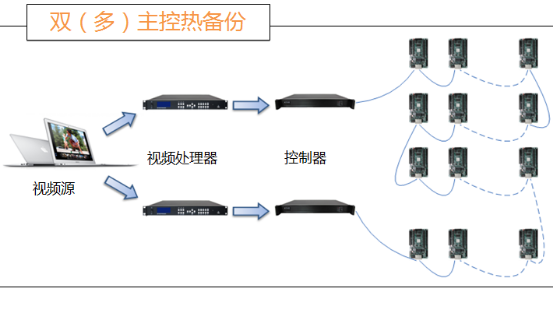
双(多)主控热备份构架图
方案一 单控制器备份
硬件连接
如图(一):网线1、2做主信号点亮屏体。

图(一)
软件界面的设置:
(1)、设置软件里“发送卡”、“接收卡”、“显示屏配置”并固化。例如下图(二),按照网线1、网线2的走向将显示屏配置图发送到发送卡,画面正常后固化参数。

图(二)
(2)、设置备份信息:
在“发送卡”界面里如下图(三)

图(三)
刷新:刷新发送卡当前冗余状态,可查看设备是否有备份信息;
编辑:更改冗余设置;
删除:删除当前冗余设置;
在软件上图的“红色框”进行备份信息的设置。点击 “新增”,添加备份信息。例如网口3备份网口1,则设置如下图(四)

再点击 “新增”,添加备份信息。网口4备份网口2如图(五)

图(五)
新增信息完成后点击“关闭”,关闭此对话框。
(3)、可看到备份信息如下图(六)

图(六)
点击“发送”,将备份信息发送到发送卡。并点击“固化”,保存备份信息。
将备份的网线3接入网口3,备份网线4接入网口4。
备份完成,此时系统的硬件连接如下图(七)

图(七)
即:网线3接到网线1带载的尾端接收卡的输出口,另一端接入发送卡的网口3;
网线4接到网线2带载的尾端接收卡的输出口,另一端接入发送卡的网口4。注意:
1,建议所有参数(发送卡、接收卡、显示屏配置、亮度、备份信息等)设置完成后再接入备份网线
2,备份网口的对应关系可任意指定,也可用网口4备份网口1,网口2 备份网口3,但需将网线连接正确。
3,备份设置完成后可插拔主网线,确认一下备份是否成功。
方案二 双(多)控制器间的备份
硬件连接
如图(一):网线1、2、3、4做主信号点亮屏体。

图(一)
软件界面的设置:
(1)、设置软件里“发送卡”、“接收卡”、“显示屏配置”并固化。按照网线1、网线2、网线3、网线4的走向将显示屏配置图发送到发送卡,画面正常后固化参数。
(2)、设置备份信息:
在“发送卡”界面里如下图(二)

图(二)
刷新:刷新发送卡当前冗余状态,可查看设备是否有备份信息;
编辑:更改冗余设置;
删除:删除当前冗余设置;
在软件上图的“红色框”进行备份信息的设置。点击 “新增”,添加备份信息。例如发送卡2的网口1备份发送卡1的网口1,则设置如下图(三)

图(三)
再点击 “新增”,添加备份信息。发送卡2的网口2备份发送卡1的网口2如图(四)

图(四)
依照此法设置其余网口。
新增信息完成后点击“关闭”,关闭此对话框。
点击“发送”,将备份信息发送到发送卡。并点击“固化”,保存备份信息。
将备份的网线5、6、7、8接入备份发送卡的网口中。
备份完成,此时系统的硬件连接如下图(五)

图(五)
注意:1,建议所有参数(发送卡、接收卡、显示屏配置、亮度、备份信息等)设置完成后再接入备份网线
2,备份网口的对应关系可任意指定,也可用网口4备份网口1,网口2 备份网口3,但需将网线连接正确。
3,备份设置完成后可插拔主网线,确认一下备份是否成功。

